HOME > iPhone > iPhoneの使い方 >
本ページ内には広告が含まれます
ここではiPhoneのミュージックで「クロスフェード」機能を利用する方法を紹介しています。
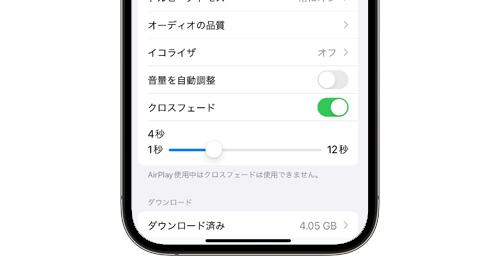
![]() iPhoneの「ミュージック」アプリで「クロスフェード」機能を有効にすることで、再生中の音楽がフェードアウトする際に次に再生される音楽をフェードインさせて、切れ目なく音楽の再生を続けることができます。
iPhoneの「ミュージック」アプリで「クロスフェード」機能を有効にすることで、再生中の音楽がフェードアウトする際に次に再生される音楽をフェードインさせて、切れ目なく音楽の再生を続けることができます。
なお、クロスフェードの時間は最低1秒~最大12秒までで変更可能です。
* クロスフェード機能の利用には『iOS17』以降が必要です。
目次:
![]() ミュージックの設定画面で「クロスフェード」機能をオンにする
ミュージックの設定画面で「クロスフェード」機能をオンにする
![]() ミュージックアプリで設定した時間でクロスフェードが有効になる
ミュージックアプリで設定した時間でクロスフェードが有効になる
iPhoneのミュージック設定画面から「クロスフェード」をオンにします。
1. iPhoneで「ミュージック」の設定画面を表示する
iPhoneで「設定」アプリを起動します。「ミュージック」を選択してミュージックの設定画面を表示します。
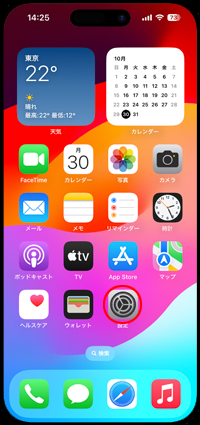
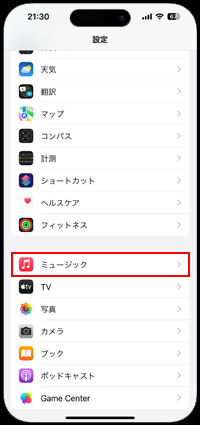
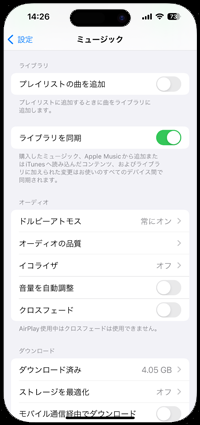
2. iPhoneのミュージック設定で「クロスフェード」を有効する
「クロスフェード」をオンにすることで「ミュージック」アプリでクロスフェード機能が利用可能になります。なお、クロスフェードの時間はデフォルトでは4秒となりますが、最低1秒~最大12秒で変更可能です。
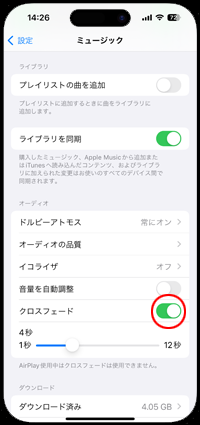
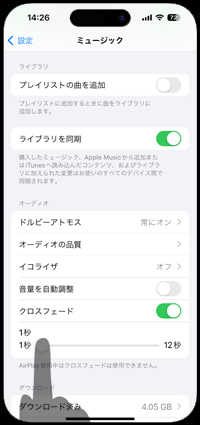
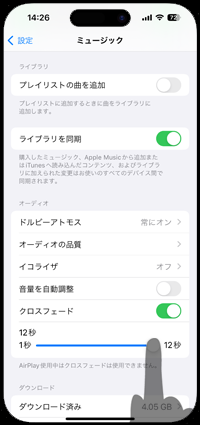
iPhoneで「ミュージック」アプリを起動してプレイリストなどから音楽の再生を開始します。クロスフェードで設定した残りの秒数になると、再生中の音楽がフェードアウトすると同時に次の曲がフェードインして再生が開始されます。



【Amazon】人気のiPhoneランキング
更新日時:2025/12/30 20:00
【Amazon】人気Kindleマンガ
更新日時:2025/12/30 20:00